indesign是一款设计软件,设计软件难免会遇到插入表格的情况,在设计当中表格也是不可缺少的设计元素,我们应该怎么样插入表格呢,下面我详细的介绍一下插入表格的方法。

步骤:
1、首先我们执行文件>新建>文档,新建一个文档,然后我们利用左侧工具栏中的文字工具T在空白处画一个文本框。
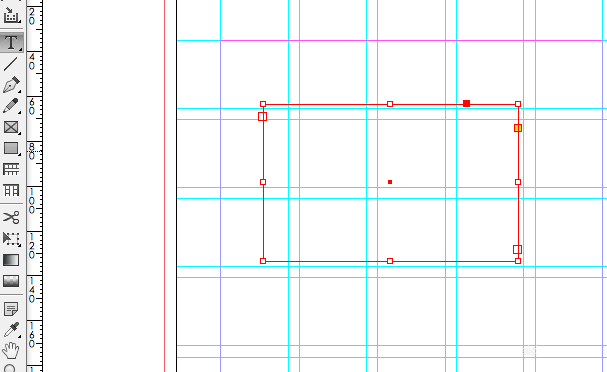
2、完成之后我们把光标放在文本框中,注意不是直接选中文本框,然后我们执行表>插入表格,在上方的菜单栏中。
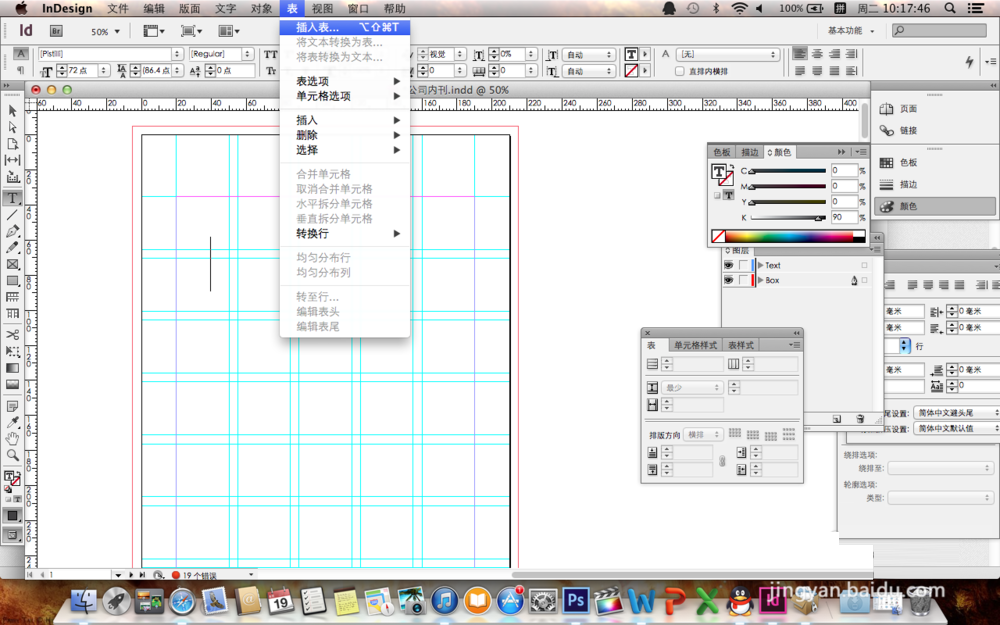
3、进入插入表格的面板,我们可以自己修改行,列的数值,修改你想要的数值,完成之后插入表格。
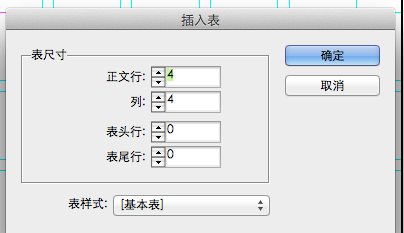
4、插入表格,如下图所示,如果我们插入的表格不够使用,我们怎么在添加表格行,列呢,执行表>插入>行,列。
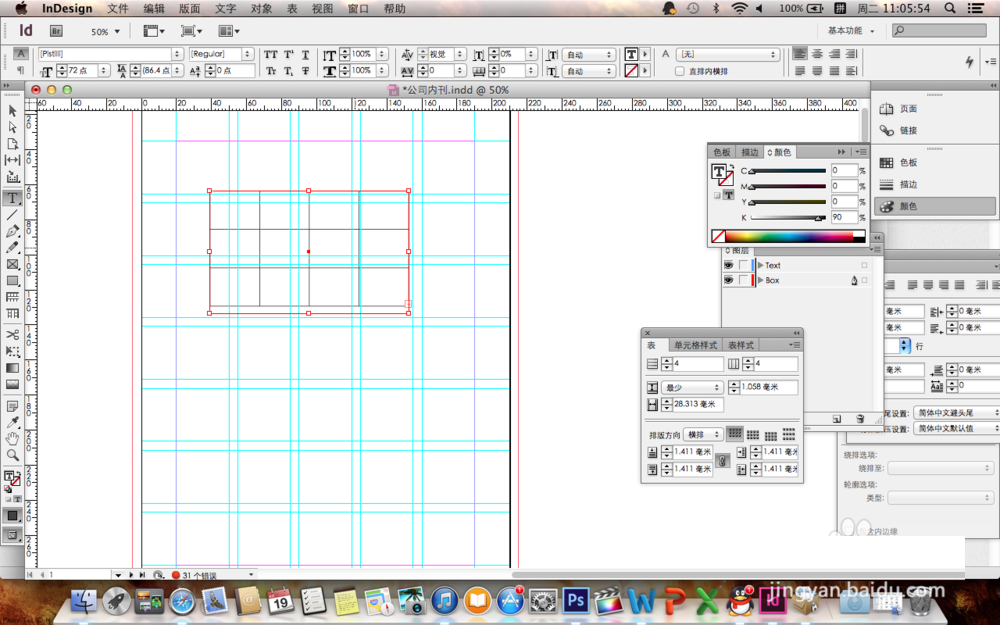
5、在插入的时候一定要用文字的T,把光标放在我们开始设置的表格上,我们打开插入面板后,选择自己要插入的表格,如果表格没有显示,这时候我们要用选择工具调整文本款的大小属性,让表格显示出来。
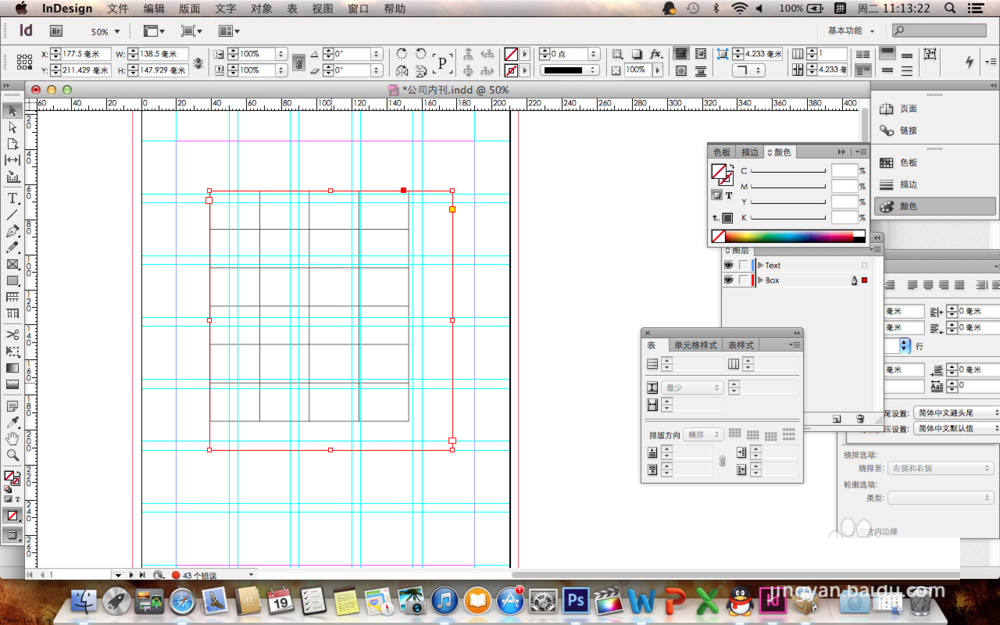
以上就是indesign怎么样插入表格方法介绍,操作很简单的,大家学会了吗?希望能对大家有所帮助!